Wenn Sie Ihrer Transkription von Sing2Notes, Klangio Transcription Studio oder Melody Scanner Liedtexte hinzufügen möchten, sind Sie hier genau richtig. In dieser Schritt-für-Schritt-Anleitung zeige ich Ihnen, wie das geht.
Schritt 1: Eine neue Transkription starten / eine vorherige öffnen #
Zuerst starten Sie eine neue Transkription oder öffnen Sie eine vorherige Transkription aus Ihrem Songbook.
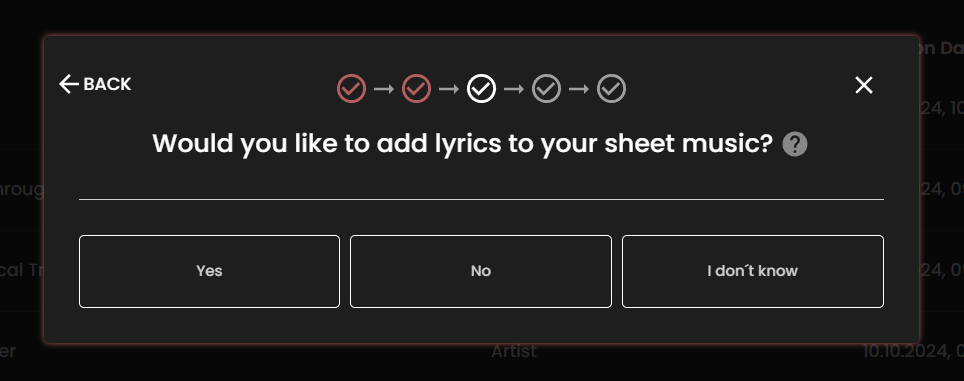
Mit Klangio Transcription Studio und Sing2Notes haben Sie die Möglichkeit, die Liedtexte automatisch erkennen zu lassen. Stellen Sie sicher, dass Sie diese Option aktivieren, um viel Zeit zu sparen.
Schritt 2: Bearbeitungsmodus öffnen #
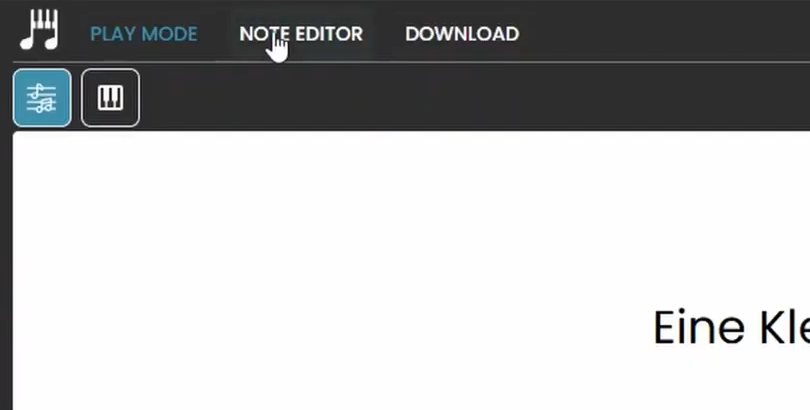
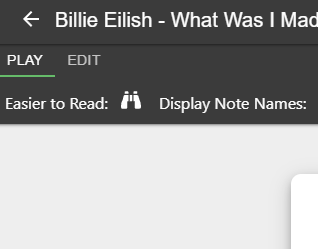
Nachdem Sie auf Ihre Transkription zugegriffen haben, können Sie den Bearbeitungsmodus öffnen, um die Bearbeitung der Liedtexte zu ermöglichen. Stellen Sie sicher, dass Sie ein Upgrade auf eine vollständige Transkription durchführen, um auf den Bearbeitungsmodus zugreifen zu können.
Schritt 3: Liedtexte hinzufügen #
Sie können die Noten in den Klangio Apps nun bearbeiten, indem Sie einfach auf das Liedtextfeld unter den Noten Ihres Blattes klicken.
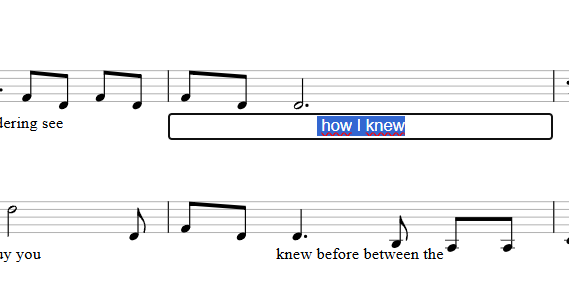
Wählen Sie bei Melody Scanner das Tool „„Edit Lyrics““ oben auf Ihrem Bildschirm aus. Klicken Sie dann auf eine Note im Blatt, der Sie Liedtexte hinzufügen möchten. Sie können nun die Liedtexte eingeben, die angezeigt werden sollen. Drücken Sie die „„TAB““-Taste oder klicken Sie einfach auf die nächste Note, um vor- und zurückzuspringen.
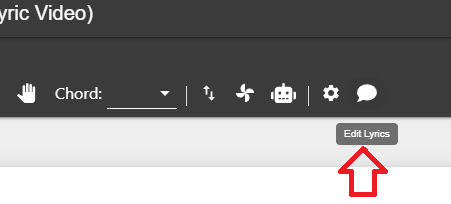
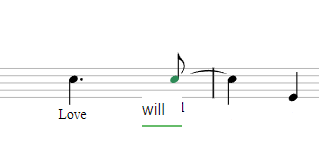
Schritt 5: Speichern Sie Ihr Lied #
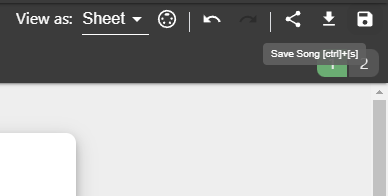
Sobald Sie Ihre Texte hinzugefügt haben, können Sie Ihre Änderungen am Blatt speichern, indem Sie oben rechts auf dem Bildschirm auf das Symbol „„Lied speichern““ klicken.
Liedtexte exportieren #
Sie können Ihre Liedtexte als PDF-Datei exportieren. Derzeit (Stand 4. August 2025) enthalten Exporte von .musicXML-Dateien keine Liedtexte.
Besuchen Sie gerne das Hilfe-Center, wenn Sie mehr darüber erfahren möchten, wie Sie Ihrer Klangio Transcription Liedtexte hinzufügen können.





